Aug 14, 2025 • Categoría: Copia de seguridad • Soluciones probadas
Mi teléfono tiene actualmente una tarjeta SD de 16 GB montada y formateada como almacenamiento interno, pero está casi llena por todas las fotos que hago y las aplicaciones que tengo. Acabo de comprar una tarjeta más grande, una parte de 32 GB, pero no tengo ni idea de cómo pasar todo a la nueva tarjeta.
Aunque la instale con todos los archivos copiados en ella, el teléfono querrá formatear la tarjeta como interna antes de dejarme usarla; el formateo borra todos los datos.
¿Alguien tiene alguna idea de cómo hacerlo?
Cuando la tarea considerada es transferir datos de una tarjeta SD a otra, conlleva razones de fondo específicas. Lo más importante es la capacidad. Cuando tu tarjeta SD se queda sin memoria, y se niega a almacenar más datos, la única solución es cambiar a una tarjeta SD de mayor capacidad. Además, cuando los archivos que se van a almacenar en la tarjeta SD son mucho más grandes, para estar seguro, puedes transferir los datos de una tarjeta SD a otra. Se puede hacer formateando la nueva tarjeta SD, luego insertar ambas tarjetas simultáneamente, y utilizando un software de aplicación de terceros, puedes migrar los datos. Este artículo trata la cuestión de cómo migrar mi teléfono a una tarjeta microSD más grande o transferir la tarjeta SD del teléfono a una nueva tarjeta.
Si estás deseando responder a la pregunta de cómo migrar mi teléfono a una tarjeta microSD más grande, aquí tienes todo lo que quieres saber. Antes de las soluciones, vamos a conocer la tarjeta SD y las consecuencias de su clonación. La tarjeta SD es una memoria no volátil que se suele utilizar en dispositivos portátiles, es decir, teléfonos Android, cámaras digitales, computadoras de mano, reproductores multimedia, consolas de videojuegos, etc. Las tarjetas SD se clonan en dos condiciones posibles, es decir, para actualizarlas y para hacer copias de seguridad. En el primer caso, cuando se almacenan datos colosales en la tarjeta SD, y ésta se queda sin espacio, o la tarjeta SD presenta errores relacionados con el espacio, se aconseja actualizar la tarjeta SD a una más grande. En este último caso, se clona la tarjeta SD para crear una copia de seguridad de los datos. Se hace para proteger los datos contra las consecuencias de la pérdida de datos. Este artículo explica las soluciones, es decir, clonar las tarjetas SD de Android a una más grande a través del software y transferir manualmente los datos de la tarjeta SD a una nueva. Estos son los temas que se discutirán en detalle.
Parte 1: Método 1. Clonar la tarjeta SD de Android a una más grande con el software
Cuando la tarea es clonar la tarjeta SD de Android a una más grande a través de un software, es decir, cambiar a una tarjeta SD de mayor capacidad, aquí está la solución de software. AOMEI backupper es un software de copia de seguridad de alta gama que ayuda eficazmente a clonar la tarjeta SD a una más grande, es decir, a actualizar la tarjeta SD. Para esta tarea necesitas dos lectores de tarjetas SD, un dispositivo basado en Windows, AOMEI backupper y un suministro eléctrico adecuado para todos los dispositivos. Estos son los pasos a seguir:
Paso 1: Inicia el proceso conectando las dos tarjetas SD al dispositivo. Asegúrate de que están bien conectados y son detectados por el dispositivo.
Paso 2: Ahora descarga e instala el software en tu dispositivo y ejecútalo.
Paso 3: En el menú principal, selecciona la opción de clonar y a continuación elige la opción de clonar disco.
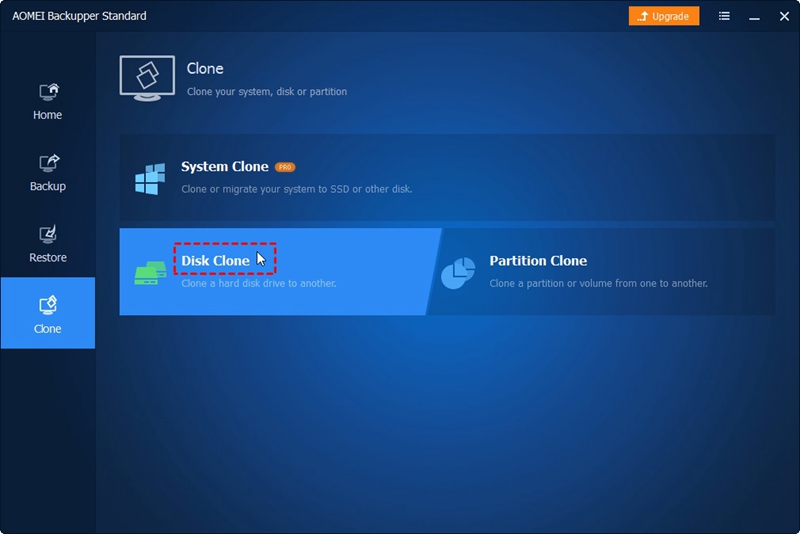
Paso 4: Selecciona el archivo de origen, es decir, la tarjeta SD de origen.
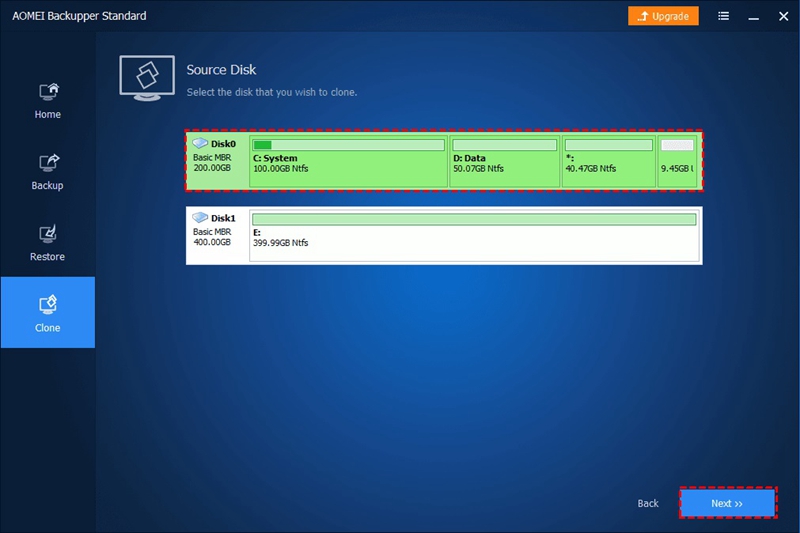
Paso 5: En la siguiente ventana, selecciona la tarjeta más grande como ubicación de destino. Haz clic en siguiente para continuar.
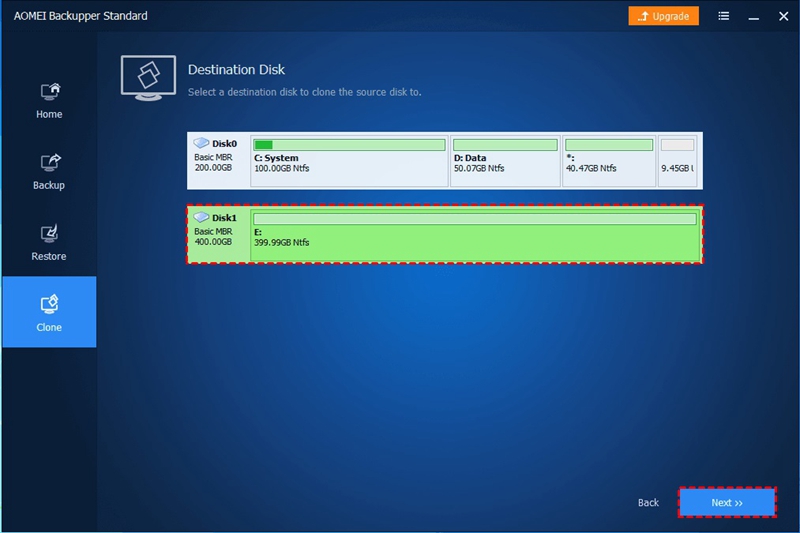
Paso 6: Para configurar la opción avanzada, selecciona la opción de página de resumen de operaciones en la categoría de partición de edición.
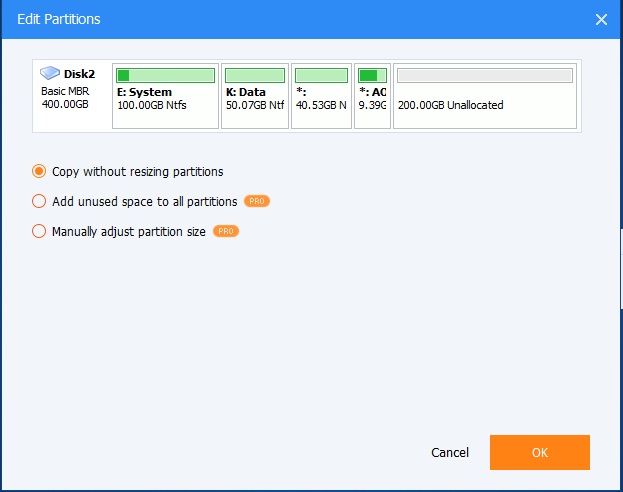
Paso 7: Una vez completados todos los ajustes, haz clic en iniciar la clonación para completar la acción.
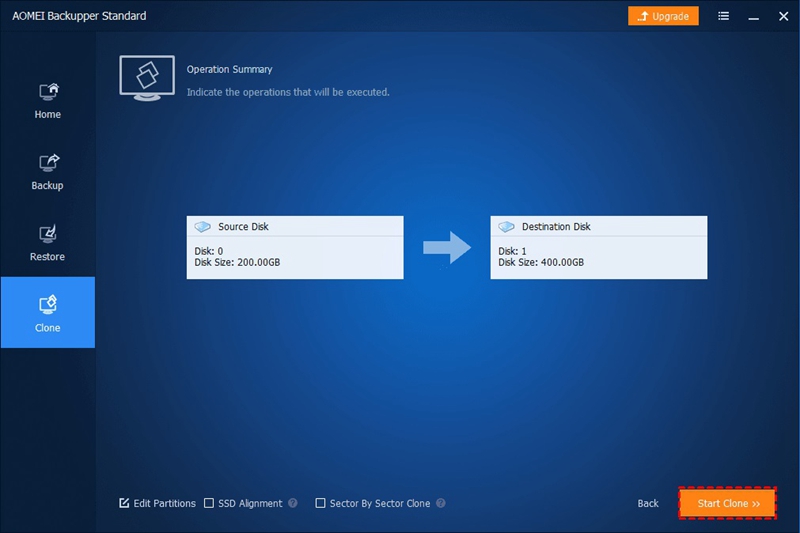
En cuanto los datos se transfieren de la tarjeta SD más pequeña a las tarjetas SD más grandes, desconectan ambas tarjetas del dispositivo. A continuación, conecta la tarjeta recién clonada para tener una conexión continua y disponibilidad de datos.
Parte 2: Método 2. Transferir manualmente los datos de la tarjeta SD a la nueva
Además de utilizar cualquier software de copia de seguridad de terceros para transferir datos de una tarjeta SD a otra, puedes ejecutar manualmente el proceso de transferencia de datos. Se puede hacer mediante OTG en un teléfono Android y mediante la técnica de copiar y pegar. Aquí tienes los procedimientos detallados paso a paso.
1. A través de OTG en smartphones Android
Para transferir archivos entre dos tarjetas SD, es decir, transferir la tarjeta SD del teléfono a una nueva tarjeta, en el caso de los teléfonos Android, está disponible la función OTG. Puedes mover los archivos entre tarjetas SD a través de OTG en smartphones Android. Para ello, necesitas un smartphone Android, una tarjeta SD más grande y un lector de tarjetas OTG. Además del lector de tarjetas OTG, también puedes emplear el cable OTG y el lector de tarjetas. Estos son los pasos a seguir:
Paso 1: Inicia el proceso activando el ajuste OTG del teléfono Android.

Paso 2: Una vez activados los ajustes, introduce la tarjeta SD más grande en el lector de tarjetas OTG. Monta el lector de tarjetas OTG en un smartphone.
Si utilizas el cable OTG y el lector de tarjetas SD, estos son los pasos a seguir:
Paso 1: Monta la tarjeta SD en el lector de tarjetas SD y conecta el lector al dispositivo mediante el cable OTG. Asegúrate de que el lector de tarjetas está en una conexión adecuada con el dispositivo.
Paso 2: Ahora, en el dispositivo (teléfono Android) en la opción de ajustes, haz clic en archivos seguido de seleccionar la opción de Local y luego tarjeta SD.
Paso 3: Ahora, selecciona los archivos y carpetas que quieres transferir.
Paso 4: En la esquina superior derecha, haz clic en el icono de los tres puntos y selecciona la opción de copiar. Elige una tarjeta SD más grande como carpeta de destino.
En cuanto termine el proceso de transferencia de datos, expulsa la tarjeta SD más grande. Reinicia tu teléfono y sustituye la tarjeta SD por una tarjeta SD recién clonada.
2. Copiar y pegar para transferir archivos
Otro proceso manual para transferir datos de una tarjeta SD a otra es mediante el procedimiento de copiar y pegar. Copia los archivos de destino de la tarjeta de origen (tarjeta SD más pequeña) y pégalos individualmente en la tarjeta de destino (tarjeta SD más grande). Estos son los pasos a seguir:
Paso 1: Monta las tarjetas SD antiguas y nuevas en los lectores de tarjetas y conecta los lectores a tu dispositivo.
Paso 2: En el menú de inicio, lanza el símbolo del sistema cmd escribiendo cmd en el cuadro de búsqueda. Haz clic en Intro para continuar.
Paso 3: Cuando se inicie el símbolo del sistema, escribe attrib -h -r -s /s /d G:\*.* y haz clic en intro. La G representa la letra de la unidad de la tarjeta SD de Android.
Paso 4: Se mostrarán todos los archivos y carpetas ocultos y los datos disponibles en la tarjeta SD de Android.
Paso 5: Ahora, selecciona los archivos y carpetas de destino para transferirlos de una tarjeta SD a otra.
Al realizar la técnica de copiar y pegar, ten cuidado, ya que también puede provocar un borrado accidental. Una vez completado el proceso de transferencia de datos, puedes insertar la tarjeta SD recién clonada en tu dispositivo Android.
La transferencia de datos entre dos tarjetas SD, es decir, de una tarjeta más pequeña a otra más grande, se realiza en dos casos particulares. Podría hacerse para proteger los datos de las consecuencias de la pérdida de datos, o el espacio se está agotando en la tarjeta SD. También puede hacerse para actualizar la tarjeta SD a una de mayor capacidad o para hacer una copia de seguridad de los datos. Este artículo explica la importancia de transferir o clonar tarjetas SD para la transferencia de datos. Se explican en detalle tres métodos. Uno de ellos es el software de aplicación de terceros, AOMEI backupper, que puede utilizarse para transferir datos de una (tarjeta SD más pequeña) a otra (tarjeta SD más grande). Las otras dos técnicas son procesos manuales. Un método es empleando la operación OTG para el teléfono Android, y el otro es la técnica de copiar y pegar.
Copia de Seguridad
- Copia de Seguridad de Windows
- 1.5 Mejores softwares de backup de controladores
- 2.Copia de seguridad de tarjeta SD
- 3.Software gratuito de imagen de disco
- 4.Cómo clonar disco duro o SSD
- Copia de Seguridad de Disco Duro
- 1.Cómo hacer copia de seguridad con CMD
- 2.Cómo hacer copia de seguridad de disco duro externo
- 3.Software de copia de seguridad de disco duro
- Copia de Seguridad en la nube




Alfonso Cervera
staff Editor